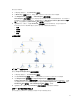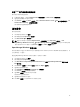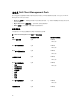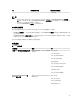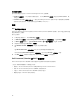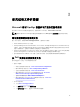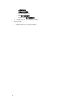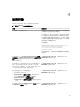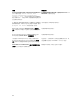Users Guide
要访问客户端图表:
1.
在
OpsMgr
控制台中
,
单击
Monitoring(
监测
)
。
2. 在 Monitoring(监测)窗格中,导航至 Dell 文件夹并单击该文件夹以显示不同视图。
3. 单击 Diagram View(图表视图) → Client Diagram(客户端图表)。
Client Diagram(客户端图表)提供了 OpsMgr 管理的所有 Dell 客户端系统的图形表示。您可以展开并
验证图表中各个系统及其组件的状态。此视图的根节点是 Dell Windows Clients(Dell Windows 客户
端
)组。通过此视图可查看 Dell Clients(Dell 客户端)的详细信息。
4. 选择图表中的一个组件,以查看 Detail View(详细视图)窗格中的详细信息。您也可以查看 Dell
Command | Monitor 或 OMCI 服务以及 Dell 客户端以下硬件组件的详细信息:
• 内存
• 处理器
• 传感器
• 存储
完整图表视图
图 2: 所有 Dell 设备的图形表示
要访问 Complete Diagram View(完整图表视图):
1. 在 OpsMgr 控制台中,单击 Monitoring(监测)。
2. 在左侧的 Monitoring(监测)窗格中,导航至 Dell 文件夹并单击该文件夹以显示不同视图。
3. 单击 Diagram View(图表视图) Complete Diagram View(完整图表视图)。
Complete Diagram View (完整图表视图) 提供由 OpsMgr 管理的所有 Dell 设备的图形图示。可以展
开并查看图表中各个设备及其组件的状态。可以通过
Complete Diagram View(完整图表视图)查看
Dell Clients(Dell 客户端) 和 Dell UnManaged(Dell 未管理) 的详情。
4. 选择图表中的一个组件,可在 Detail View(详细信息视图)窗格中查看其详细信息。
查看
Dell
客户端硬件运行状况汇总
您可以查看汇总至 Windows 计算机运行状况的 Dell 客户端硬件运行状况。
11